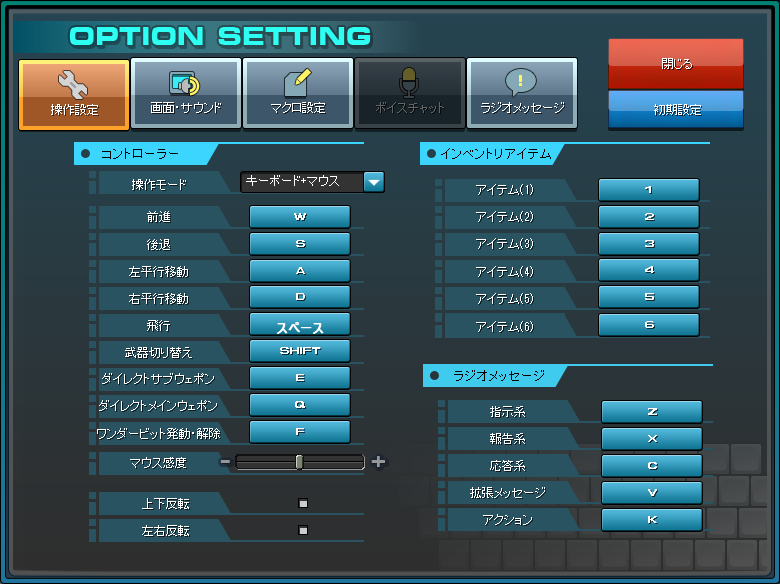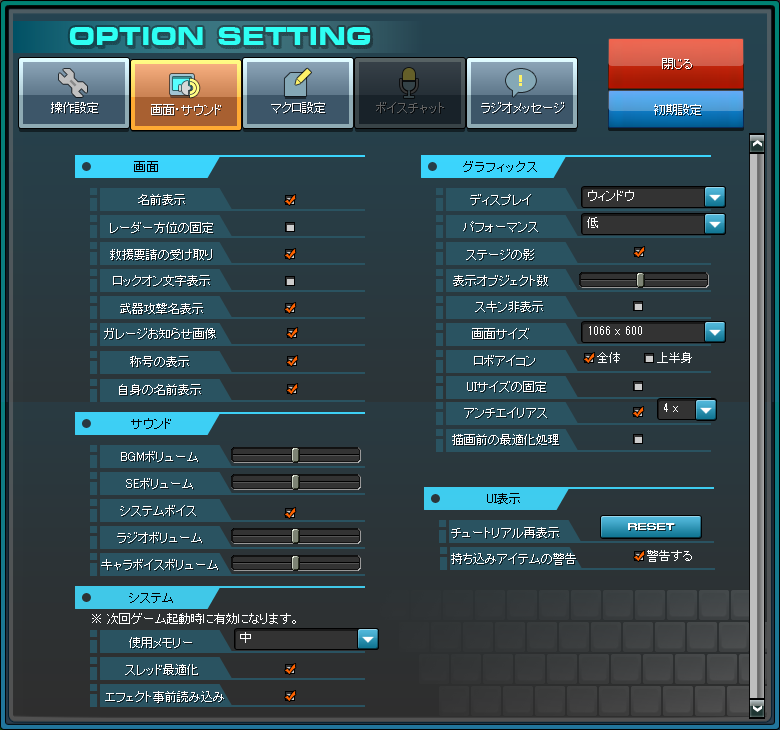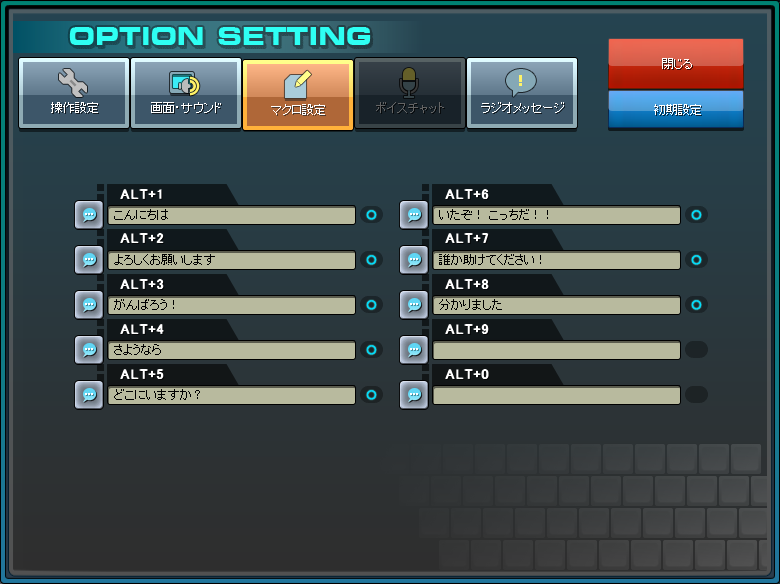オプション 
ゲームオプションはゲームクライアントフォルダ内の[\programs](標準設定のインストール先ではC:\CyberStep\CosmicBreak\programs)下に option.ser, option2.ser, option3.ser という名前のファイルで記録されます。
オプションを変更して起動不能になった場合はこれらのファイルを削除して起動すると標準設定で起動し、ファイルが生成されます。
操作設定 
コントローラー 
| 設定項目 | 初期設定 |
| 操作モード | キーボード+マウス |
|---|---|
| 前進 | W |
| 後退 | S |
| 左平行移動 | A |
| 右平行移動 | D |
| 飛行 | SPACE |
| 武器切り替え | SHIFT |
| ダイレクトサブウェポン | E |
| ダイレクトメインウェポン | Q |
| ワンダービット発動・解除 | F |
| マウス感度 | スライドバー中央 |
| 上下反転 | チェックで反転 |
| 左右反転 | チェックで反転 |
※操作モードは「キーボード+マウス」と「ゲームパッド」の二択。
インベントリアイテム 
| 設定項目 | 初期設定 |
| アイテム(1) | 1 |
|---|---|
| アイテム(2) | 2 |
| アイテム(3) | 3 |
| アイテム(4) | 4 |
| アイテム(5) | 5 |
| アイテム(6) | 6 |
ラジオメッセージ 
| 設定項目 | 初期設定 |
| 指示系 | Z |
|---|---|
| 報告系 | X |
| 応答系 | C |
| 拡張メッセージ | V |
| アクション | K |
画面・サウンド 
画面 
- 名前表示
- チェックを入れると、他のプレイヤーロボの名前を表示することができます。
- 初期設定:チェック入
- レーダー方位の固定
- チェックを入れると、レーダー方位の上部がN(北)の状態で固定されます。
- チェックをはずすと、プレイヤーの向いている方向を基準にレーダー方位が動きます。
- 初期設定:チェック無
- 救援要請の受け取り
- チェックを入れると、救援要請が画面に表示されるようになります。
- チェックをはずすと、救援要請をされても、表示されないようになります。
- 初期設定:チェック入
- ロックオン文字表示
- チェックを入れると、メインウェポンやミサイル系のサブウェポンでロックオンした際にロックオンマークの周りに文字が表示されます。
- 初期設定:チェック無
- 武器攻撃名表示
- 初期設定:チェック入
- ガレージお知らせ画像
- ワイド画面の状態でガレージを開いたとき、左右にお知らせ画像を表示します。
- 初期設定:チェック入
- 称号の表示
- プレイヤーの名前の上に表示される称号を表示します。※戦闘エリアでは必ず非表示になります。
- 初期設定:チェック入
- 自身の名前表示
- 自身の名前を表示します。※戦闘エリアでは必ず非表示になります。
- 初期設定:チェック入
サウンド 
- BGMボリューム
- BGMの音量を変更することができます。
- 初期設定:スライドバー中央
- SEボリューム
- SEの音量を変更することができます。
- 初期設定:スライドバー中央
- システムボイス
- タイトル画面やアリーナの対戦終了画面などで再生されるシステムボイスの再生有無を変更することができます。
- 初期設定:チェック入
- ラジオボリューム
- ラジオメッセージの音量を調整できます。
- 初期設定:スライドバー中央
- キャラボイスボリューム
- キャラボイスの音量を調整できます。
- 初期設定:スライドバー中央
システム 
- ※次回ゲーム起動時に有効になります。
- 使用メモリー
- ゲームクライアントの使用するメモリーサイズを設定することができます。
- 選択肢:小, 中, 大, 特大
- 初期設定:中
- 8GB以上(64bit版Windows)の場合は「大」以上推奨。
- スレッド最適化
- チェックを入れることで、プログラムの基本処理を部分的に変更することができます。
- 初期設定:チェック入
- 2010年12月9日の更新で追加されたオプション。マルチコアプロセッサならチェック推奨。
- エフェクト事前読み込み
- チェックを入れることで、エフェクト(視覚効果)に関する読み込み処理を事前に行います。
- 初期設定:チェック入
グラフィックス 
- ディスプレイ
- ゲーム起動方式をウィンドウとフルスクリーンから選択することができます。
- 選択肢:ウィンドウ, フルスクリーン
- 初期設定:ウィンドウ
- パフォーマンス
- 選択肢:低, 高
- 初期設定:低
- FAQページでは「高にするとアンチエイリアスを含む負荷の高い処理を有効にする」とあるが、後にアンチエイリアスの項目が追加されたので詳細は不明。
- ステージの影
- ゲーム画面上の影グラフィックの表示を選択することができます。
- 初期設定:チェック入
- クオリティ(画質)を選ぶ場合はチェックを入れてください。逆にパフォーマンス(処理速度)を選ぶ場合はチェックを外してください。
- 表示オブジェクト数
- ゲーム画面上に表示される最大オブジェクト数を調整することができます。
- 初期設定:スライドバー左端から15ピクセル
- 左が最少で右が最多です。表示される数が多いほど負荷がかかり、少ないほど負荷が減ります。
- スキン非表示
- チェックすることで、他プレイヤーのロボに適用されているスキン(ポリゴン編集含む)を非表示にすることができます。※設定はエリア移動後に有効になります。
- 初期設定:チェック無
- 2012年8月13日の更新 (www.cosmicbreak.jp/info/topic/17642)で追加されたオプション。パフォーマンス(処理速度)を選ぶ場合はチェックを入れてください。逆にクオリティ(画質)を選ぶ場合はチェックを外してください。
- 画面サイズ
- 画面のサイズを変更することができます。
- 選択肢:1024x576, 1066x600, 1280x720, 1356x768, 1600x900
- 初期設定:
800 x 600(ワイド時 1066 x 600) ※Universalではワイド画面のみ選択可能。 - サイズが大きいほど視認性が良くなり、小さいほど負荷が減ります。
- ロボアイコン
- ガレージやショップで表示されるロボアイコン画像のタイプを「全身」と「上半身」で切り替えることができます。
- 選択肢:全体, 上半身
- 初期設定:「全体」にチェック入
- UIサイズの固定
- チェックを入れることで、画面サイズを変更した際に一部の画面UIが引き伸ばされないで表示されるようになります。
- 初期設定:チェック無
- アンチエイリアス
- ロボの3Dモデルに対してアンチエイリアスを適用し、ロボの輪郭に発生するジャギーを軽減します。
- 選択肢:2x, 4x, 6x, 8x, 16x
- 初期設定:チェック入, 4x
- 2014年8月7日の更新(www.cosmicbreak.jp/info/topic/28546)で追加されたオプション。クオリティ(画質)を選ぶ場合はチェックを入れてください。逆にパフォーマンス(処理速度)を選ぶ場合はチェックを外してください。
- 描画前の最適化処理
- エフェクトやロボなどの描画が開始される際の初期化処理を最適化します。一部環境では動作が不安定になる場合があります。
- 初期設定:チェック無
- 2014年8月13日の更新)www.cosmicbreak.jp/info/topic/28720)で追加されたオプション。エフェクトやロボなどが初めて表示される際にカクつき(不自然な負荷)が目立つ場合はチェックを入れると改善されるかもしれません。
UI表示 
- チュートリアル再表示
- UIチュートリアルをリセットして再び表示することができます。
- 持ち込みアイテムの警告
- チェックすると、アリーナ持ち込み専用アイテムをセットした状態でチームファイトなどにアイテムを持ち込もうとした場合に警告が表示されます。
- 初期設定:チェック入(警告する)
マクロ設定 
- キーに割り当てられているマクロを編集することができます。
- 吹き出しをクリックすることにより、マクロ発言を行う対象を変更することができます。
- 初期設定
キー 発言モード 内容 ALT+1 周囲 こんにちは ALT+2 周囲 よろしくお願いします ALT+3 周囲 がんばろう! ALT+4 周囲 さようなら ALT+5 周囲 どこにいますか? ALT+6 周囲 いたぞ! こっちだ! ALT+7 周囲 誰か助けてください! ALT+8 周囲 分かりました ALT+9 周囲 ALT+0 周囲
ボイスチャット 
※Universalでは封印されているので使えません。
ラジオメッセージ 
- ラジオメッセージ
- ラジオメッセージを有効にするには有効にチェックボックスを入れてください。
- ※デフォルト(初期設定)では有効にチェックボックスが入っています。
- タイプ
- 歴戦ヒーロー
熱血ヒーロー
冷徹ヒロイン
新米ヒロイン
シエス☆
ゼロセイバーガール
デストラクトガール
メカジェッターガール
桜華
アクイーアガール
ルーシェ
ネムリム
歴戦ヒーロー(EN)
熱血ヒーロー(EN)
冷徹ヒロイン(EN)
新米ヒロイン(EN)
- 特別ラジオメッセージ
- 設定すると特別ラジオメッセージに置き換わります。
- ※デフォルト(初期設定)は「なし」。
更新履歴 
- 2023/02/01 オプション画面
- cbuni/officialinfo/maintenance/9687
■ その他
〇オプション画面の「画面・サウンド」タブに、「エモーションの表示」項目を追加しました。
チェックを外すことで、自身を含む全プレイヤーからのエモーションを表示しないようになります。

 新規
新規 編集
編集 添付
添付 一覧
一覧 最終更新
最終更新 差分
差分 バックアップ
バックアップ 凍結
凍結 複製
複製 名前変更
名前変更 ヘルプ
ヘルプ